the Joyful essay는 글쓰기의 담아, 소소한 일상을 다루는 블로그입니다.
오늘은 지난 시간의 엑셀 자동 필터에 이어서 고급 필터 설정하는 방법에 대해 예제로 활용하여 알아보도록 합니다.

엑셀 고급 필터, 예제로 쉽게 하는 방법 요약
엑셀 고급 필터, 예제로 쉽게 하는 방법에는 아래 내용을 포함하고 있습니다.
1. 엑셀 고급 필터란 무엇인가요?
2. 엑셀 고급 필터 적용
3. 엑셀 AND/OR 조합 고급 필터하는 방법
4. 엑셀 고급 필터와 자동 필터의 차이점
5. 언제 어떤 필터를 써야 할까?
엑셀 고급 필터, 예제로 쉽게 하는 방법 상세
1. 엑셀 고급 필터란 무엇인가요?
엑셀에서 수많은 데이터를 관리하는 데 있어서, 원하는 조건에 맞는 데이터를 보고 싶을 때 필터 기능을 사용합니다.
단순한 조건인 경우는 자동 필터로 쉽게 확인이 되지만, "영업 부서의 매출이 천만 원 이상의 직원을 알고 싶다"이거나 "서울 지역에서의 시험 점수가 90점 이상인 자를 확인하려 한다." 등의 복합 조건일 때는 자동 필터만으로는 한계가 있습니다. 이럴 때 사용하는 기능이 바로 고급 필터입니다.
고급 필터는 복잡한 조건을 필터링하고 그 결과를 별도 위치에 따로 복사할 수도 있으며, 조건 간의 관계도 AND 조건, OR 조건 또는 AND와 OR 조합 조건 등 원하는 조건 설정이 가능합니다.
아래 내용을 따라 하시면 엑셀 고급 필터 기능을 쉽고 빠르게 사용할 수 있습니다.
2. 엑셀 고급 필터 적용
엑셀 고급 필터 적용하는 방법을 익히기 위해서, 아래 이름, 지역, 부서, 점수, 상태로 이루어진 예제표를 활용합니다.
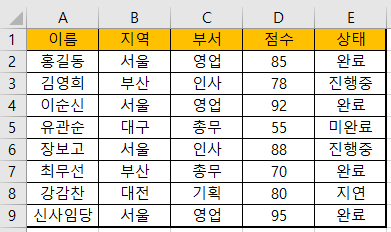
엑셀 고급 필터 기능은 엑셀 상단 메뉴에서 데이터 > 정렬 및 필터 > 고급을 선택하여 사용합니다.

3. 엑셀 AND/OR 조합 고급 필터하는 방법
먼저 고급 필터를 하기 전에 찾고자 하는 조건을 작성할 조건표를 만들어 줍니다. 저는 위의 예제표 아래에 별도의 조건표를 작성해 주었습니다. 조건표에서 조건의 관계는 행과 열, 위치로 구분합니다. 결론부터 말하자면 동일 행에서의 조건들은 AND 조건이고, 행과 행의 조건들은 OR 조건입니다.
| 동일한 행의 조건 | AND 조건 |
| 행과 행 사이의 조건 | OR 조건 |
필터는, '서울 지역이고 인사 부서의 인원이 누구인지' 찾고자 한다면, 두 조건은 AND 조건이므로 동일한 행에 작성해 줍니다.
그러고 나서, 고급 필터를 선택하면 아래와 같이 고급 필터창이 팝업됩니다.

필터된 내용을 현재 위치에 표기할 건지, 다른 장소에 복사할 건지 선택합니다. 우리는 고급 필터가 잘 적용되는지 확인하기 위하여 다른 장소에 복사를 선택합니다.
다음으로 목록 범위, 조건 범위, 복사 위치를 마우스로 드래그하여 선택해 줍니다.
목록 범위는 원본 데이터 전체 영역이고, 조건 범위는 조건표에 작성된 조건 셀 범위이고, 복사 위치는 필터 결과를 표기할 위치입니다.

두 번째 필터는 '서울 지역이고 인사부서이면서 점수가 80점 이상인 자'입니다.
조건 모두가 AND 조건이고 80점 이상인 자는 숫자와 서식으로 '>=80'으로 표기합니다. 고급 필터에서는 텍스트뿐만 아니라 숫자와 서식으로도 조건을 지정할 수 있습니다. 위와 동일한 방법으로 실행합니다.

숫자와 서식이 포함된 3가지 조건으로 고급 필터된 결과는 아래와 같습니다.

세 번째 필터는 '지역이 서울이거나 부산'입니다. 2가지 조건이 OR 조건이므로 각각 다른 행에 작성하고 고급 필터를 적용해 줍니다.

OR 조건의 필터 결과입니다.

마지막으로 AND와 OR 조건이 복합적으로 구성된 경우입니다. '서울 지역이고 점수가 80점 이상'이거나 '부산 지역이고 점수가 75점 이상'인 경우를 찾기 위해 고급 필터를 적용합니다.

AND 조건과 OR 조건이 함께 구성된 복합 조건의 고급 필터 결과입니다.

4. 엑셀 고급 필터와 자동 필터의 차이점
엑셀 고급 필터와 자동 필터의 차이점은 어떻게 될까요? 자동 필터는 ▼ 버튼을 통해 입력하여 초보자도 쉽게 할 수 있는 반면에, 고급 필터는 필터 조건을 조건 간의 관계를 고려하여 별도의 셀에 입력해야 하기 때문에 다소 어렵게 느껴질 수도 있습니다. 하지만 자동 필터의 적용 방식을 잘 이해해 두시어 자동 필터보다는 활용성이 높은 고급 필터 사용을 추천드립니다. 아래 고급 필터와 자동 필터의 차이점을 한눈에 보기 쉽게 작성하였으니 참고하시길 바랍니다.
| 고급 필터 | 자동 필터 | |
| 조건 입력 방법 | 조건을 별도의 셀에 입력 (예, 조건표) |
▼ 버튼 입력 |
| 조건 복잡도 | 복잡한 조건도 가능 | 단순 조건 |
| 결과 위치 | 원본 데이터 또는 복사 가능 | 원본 데이터 |
| 사용 편의성 | 다소 어려움 | 쉬움 |
5. 언제 어떤 필터를 써야 할까?
수많은 데이터를 단순한 조건으로 특정값이나 날짜 등의 확인용으로 필터가 필요한 경우에 자동 필터를 사용하면 쉽고 빠르게 데이터를 필터링할 수 있습니다. 필터를 요하는 조건이 여러 개이고 조건들의 관계가 AND와 OR이 섞여 있어 복잡하다면, 고급 필터를 사용하는 것이 유리합니다. 그리고 고급 필터에는 필터한 내용을 따로 복사할 수 있는 기능이 있기 때문에 필터한 내용을 한눈에 알아볼 수 있고 그것을 자료나 보고서 작성에 활용할 수도 있습니다. 필터하고자 하는 조건이나 내용에 따라 상황에 맞게 잘 활용하시길 바랍니다.
위 내용이 도움이 되셨기를 바랍니다.
좋은 하루 보내세요.
'IT' 카테고리의 다른 글
| 엑셀 텍스트 함수, 예제로 쉽게 하는 방법 (0) | 2025.06.16 |
|---|---|
| 엑셀 자동 필터 기능, 예제로 쉽게 하는 방법(feat. 완전 초보) (0) | 2025.05.27 |
| 구글시트 함수 ARRAYFORMULA, 예제로 쉽게 하는 방법 (0) | 2025.05.23 |
| 엑셀 함수 COUNTIFS, 예제로 쉽게 하는 방법(feat. COUNTIF) (0) | 2025.05.23 |
| 엑셀 함수 COUNTIF, 예제로 쉽게 하는 방법(feat. COUNTIFS) (0) | 2025.05.22 |



